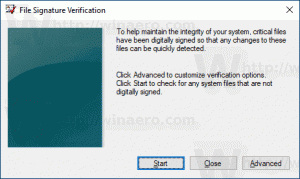Windows 10 Build 15046 est disponible pour les initiés Fast Ring
Microsoft a publié aujourd'hui une autre version de Windows 10 Insider Preview. Windows 10 build 15046, qui représente la prochaine mise à jour de Windows 10 Creators, est désormais disponible pour Fast Ring Insiders. Voyons ce qui a changé.
Couleur de la maison de Cortana dans la barre des tâches: Vous avez eu BEAUCOUP d'opinions sur ce sujet et nous avons adoré les commentaires enthousiastes qui nous parviennent! Nous avons terminé notre expérience avec la couleur de la maison de Cortana dans la barre des tâches et pour l'instant, elle est revenue à la couleur d'avant. Merci pour votre retour sur ce changement.

Améliorations de Windows Defender: Le Centre de sécurité Windows Defender a ajouté une icône de notification à la zone de notification afin que vous puissiez voir votre état de protection en un coup d'œil. Vous pouvez également lancer facilement l'application à partir de l'icône de notification. Les notifications de l'antivirus Windows Defender mènent également désormais au Centre de sécurité Windows Defender lorsque vous cliquez dessus. Aussi: Windows Defender Security Center peut désormais être lancé directement depuis l'application Paramètres et la page « Application et navigateur » est désormais fonctionnelle.
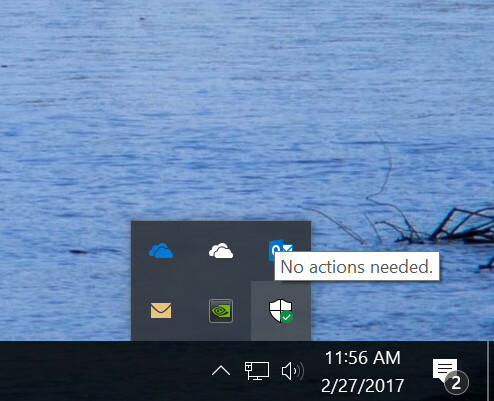
Reprenez là où vous vous êtes arrêté à Cortana : Nous expérimentons la façon dont nous affichons ce que vous pouvez reprendre là où vous vous étiez arrêté sur vos appareils dans Cortana. Cortana vous montre désormais de manière proactive les applications, les fichiers et les sites Web de Microsoft Edge. Auparavant, cette fonctionnalité n'affichait que les sites Web de Microsoft Edge dans Action Center. Dites-nous ce que vous en pensez! (Disponible en EN-US uniquement.)
Traductions améliorées: Pour les initiés qui ne parlent pas l'anglais, nous tenons à vous informer que nous avons entendu vos commentaires sur nos traductions et que nous avons activement apporté des améliorations. Avec cette version, vous devriez voir des améliorations - en particulier dans OOBE et pour certains de nos nouveaux paramètres, mais également dans l'ensemble du système. Nous vous encourageons à jeter un œil au système, et si vous repérez une traduction qui ne semble pas tout à fait pertinente, veuillez enregistrer vos commentaires en suivant les étapes ici.
Icône des paramètres de jeu mis à jour: Beaucoup d'entre vous ont envoyé des commentaires à ce sujet. Nous avons écouté et ajusté l'icône de jeu dans les paramètres pour nous sentir plus en phase avec les autres icônes de la page d'accueil des paramètres.
Contrôle de l'installation des applications : Vous avez maintenant la possibilité de contrôler le type d'applications autorisées à s'installer sur votre PC. Ce paramètre est disponible en allant dans Paramètres > Applications > Applications et fonctionnalités. Vous pouvez choisir d'autoriser uniquement l'installation d'applications Store, choisir d'être averti lors de l'installation d'une application non-Store mais autoriser leur installation, ou choisir d'autoriser l'installation d'applications depuis n'importe où.

Lorsque vous choisissez l'une des options du Store, vous verrez un avertissement lorsque vous tenterez d'installer une application non-Store. L'avertissement vous dirigera vers le Store où vous pourrez télécharger une autre application si disponible. Dans certains cas, lorsqu'il existe déjà une application équivalente dans le Store, l'avertissement fournira un lien vers cette application. Il s'agit d'une fonctionnalité d'activation, et le paramètre par défaut est d'autoriser l'installation d'applications de n'importe où. (Remarque: Cela a été mis en ligne avec la version de la semaine dernière.)
Si vous êtes sur la sonnerie rapide du programme Windows Insiders, allez à Paramètres -> Mise à jour et sécurité -> Windows Update -> Rechercher les mises à jour.
Aperçu de la confidentialité
Ce site Web utilise des cookies pour améliorer votre expérience lorsque vous naviguez sur le site Web. Parmi ces cookies, les cookies classés comme nécessaires sont stockés sur votre navigateur car ils sont essentiels au fonctionnement des fonctionnalités de base du site Web. Nous utilisons également des cookies tiers qui nous aident à analyser et à comprendre comment vous utilisez ce site Web. Ces cookies ne seront stockés dans votre navigateur qu'avec votre consentement. Vous avez également la possibilité de désactiver ces cookies. Mais la désactivation de certains de ces cookies peut avoir un effet sur votre expérience de navigation.